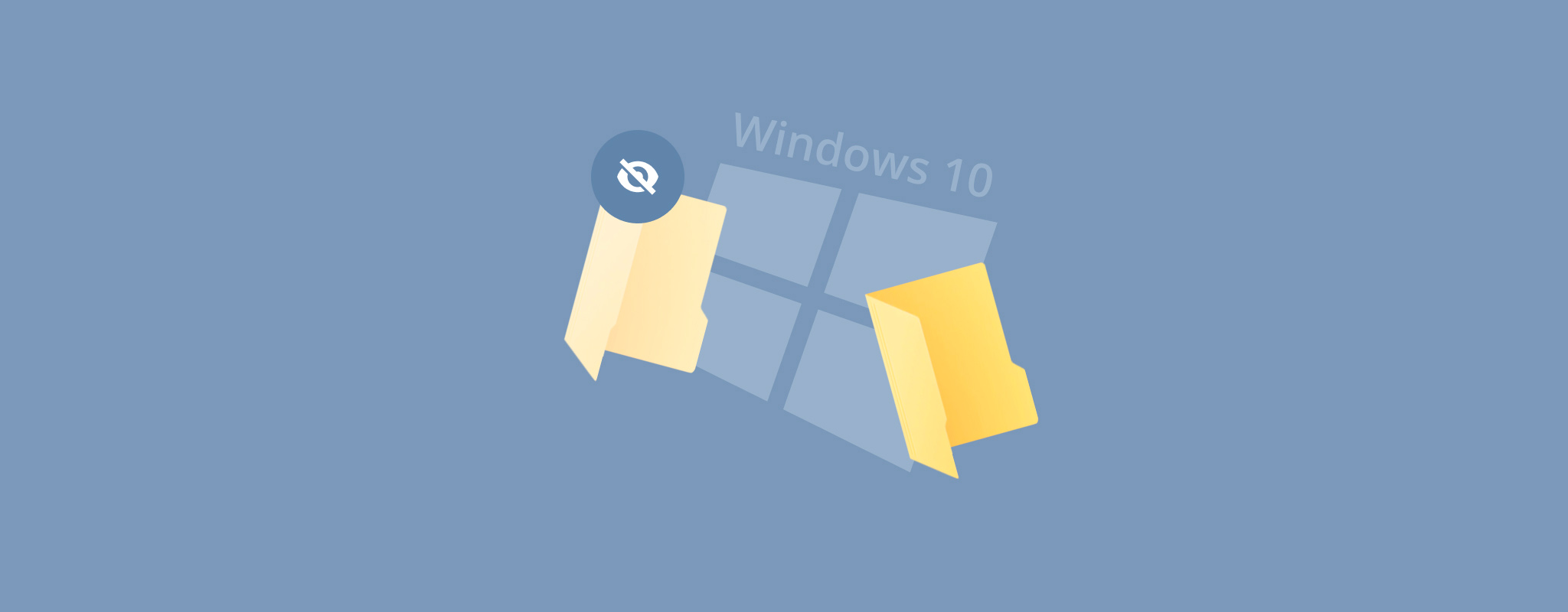
Her Windows bilgisayarda gizli dosyalar vardır. Tabii ki, ortalama bir bilgisayar kullanıcısı bunları araması gerekmediği için çoğu kişi bunu bilmez. Ancak, dosyaların gizli olması, yanlışlıkla silinme, biçimlendirme veya bozulma nedeniyle kaybolmaya karşı savunmasız olmadıkları anlamına gelmez.
Gizli dosya ve klasörleri kurtarmak kesinlikle mümkündür. Aslında, görünür dosyaları kurtarmak kadar kolaydır. Windows bilgisayarınızdan gizli dosyaları nasıl alabileceğinizi öğrenmek için okumaya devam edin.
Bilgisayarınızdaki Gizli Dosyalar Nasıl Gösterilir
Gizli dosyaları nasıl geri yükleyeceğimize geçmeden önce, gizli dosyaları bulabildiğimizden emin olmamız gerekiyor. Az kişi Windows’in bilgisayarınızda bazı dosyaları varsayılan olarak gizlediğinin farkındadır. Bunlar genellikle üzerinde oynanmaması veya silinmemesi gereken sistemle ilgili dosyalardır. Bununla birlikte, bunlar mevcuttur ve Windows Explorer kullanarak gizli dosyaları ortaya çıkarmak nispeten kolaydır.
İşte bilgisayarda gizli dosyaları bulmanın yolu:
- Dosya Gezgini .’ı açın
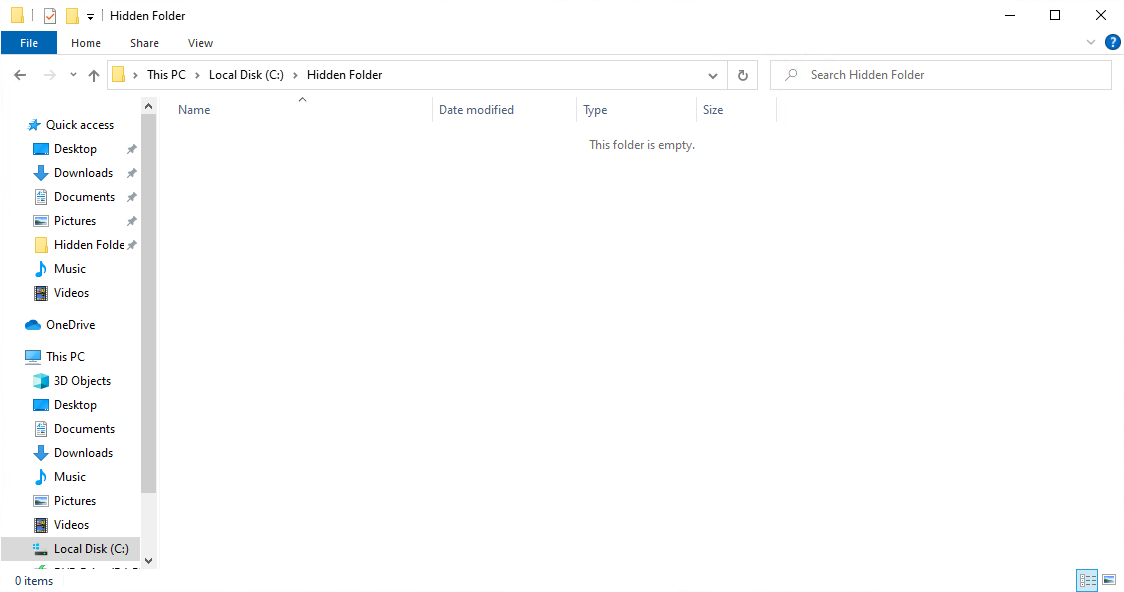
- Görüntüle sekmesine tıklayın, ardından Seçenekler .’e tıklayın
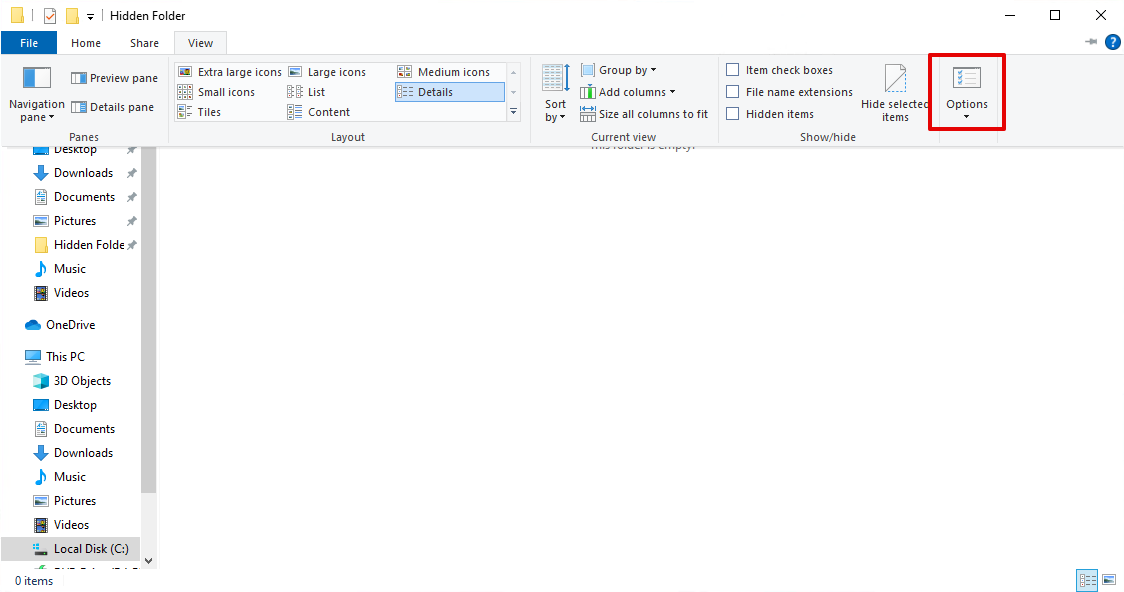
- Görüntüle sekmesine tıklayın, ardından Gizli dosyalar ve klasörler altında, Gizli dosyaları, klasörleri ve sürücüleri göster radyo düğmesinin etkin olduğundan emin olun. Uygula ‘ye tıklayın, ardından bitirmek için Tamam . ‘ye tıklayın
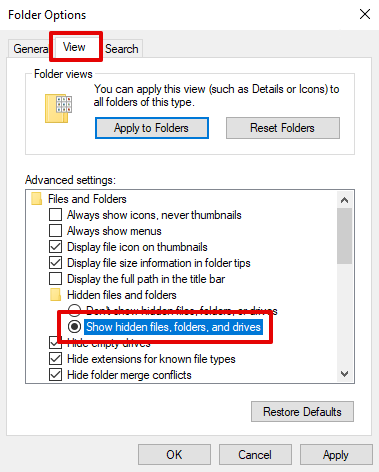
Gizli Dosyaları veya Klasörleri Nasıl Görünür Yaparsınız
Gizli dosyalar ve klasörler, üzerlerine uygulanan belirli bir öznitelik nedeniyle görünmezdir. Bu öznitelik etkin olduğunda, dosyalar yalnızca önceki adımları kullanarak sisteminizi onları gösterecek şekilde ayarlamışsanız görünür. Bu öznitelik kaldırıldığında, dosyalar ve klasörler normal gibi görünecektir.
Yöntem 1:Dosya veya klasörleri Windows Explorer ile görünür yap
Tıpkı gizli dosyaları, klasörleri ve sürücüleri göstermek gibi, dosyaları görünür hale getirmek Windows Explorer kullanarak çok kolay.
- Dosya Gezgini ‘yi açın ve görünmez yapmak istediğiniz dosyaların bulunduğu klasöre gidin.
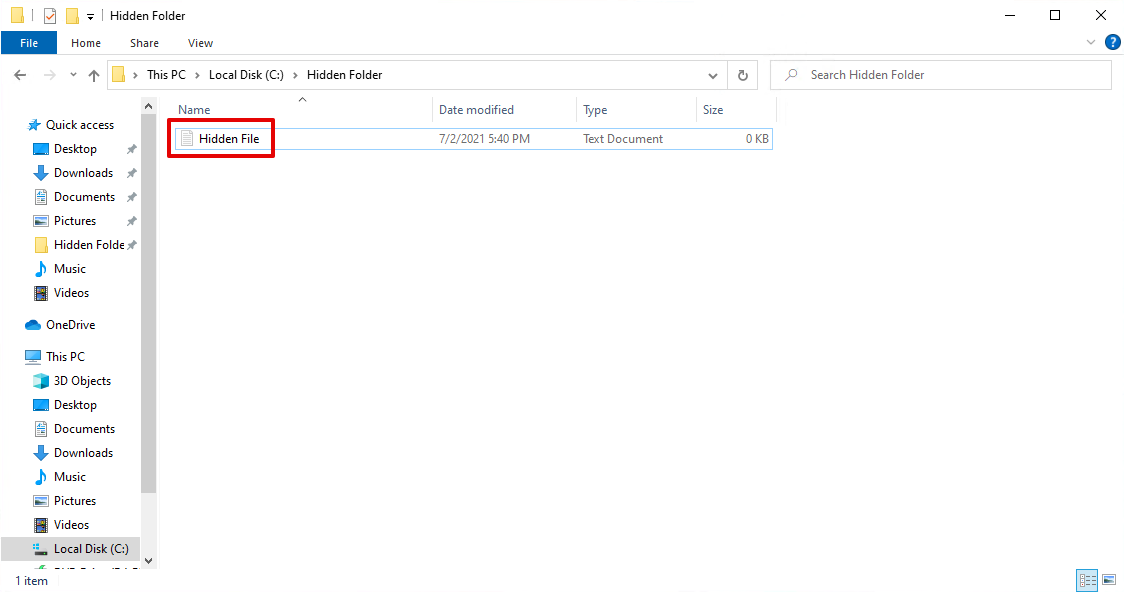
- Görünmez yapmak istediğiniz dosya veya klasöre sağ tıklayın ve Özellikler ‘e tıklayın.
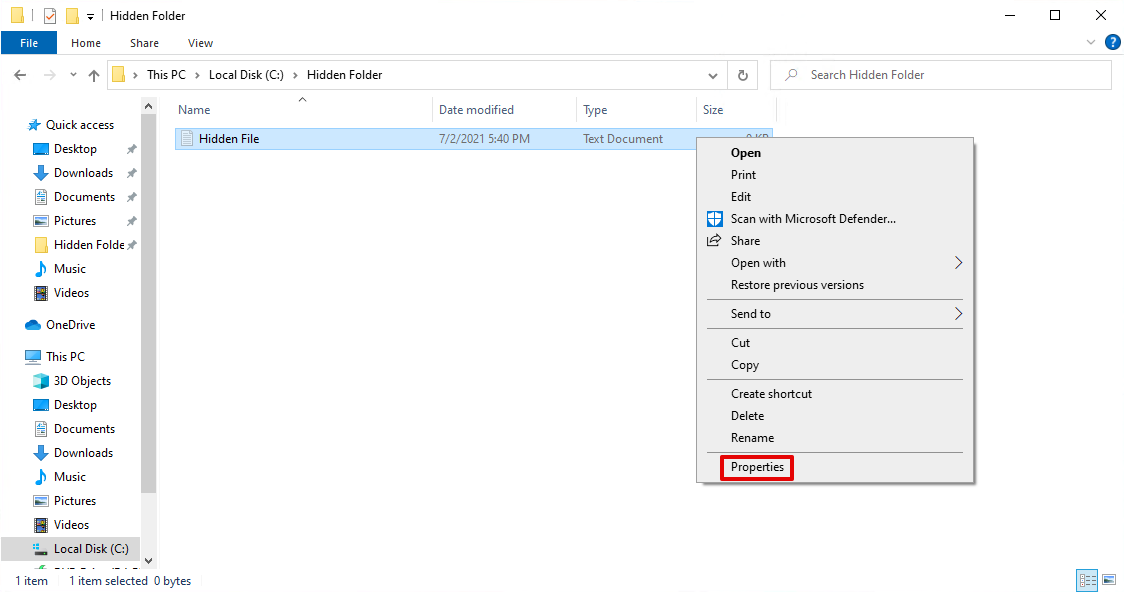
- Gizli özniteliğini kaldırın, Uygula ‘ye ve ardından Tamam ‘ye tıklayın. Dosya veya klasör tekrar görünür hale gelecektir. Klasörler için, değişiklikleri yalnızca klasöre mi, yoksa o klasördeki tüm alt klasör ve dosyalara mı uygulamak istediğinizi seçmeniz gerekecektir.
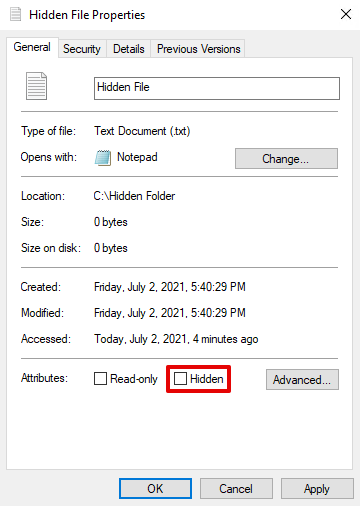
Yöntem 2:Komut İstemi ile dosya veya klasörleri gizlilikten çıkar
Komut satırı arayüzü kullanmayı tercih ediyorsanız, gizli dosya niteliğini kaldırarak dosyaları görünür hale getirebilirsiniz. Bu, klasör düzeyinde veya tek tek dosyalar için yapılabilir.
- Windows + S tuşlarına basın ve Komut İstemi arayın. Onu açın.
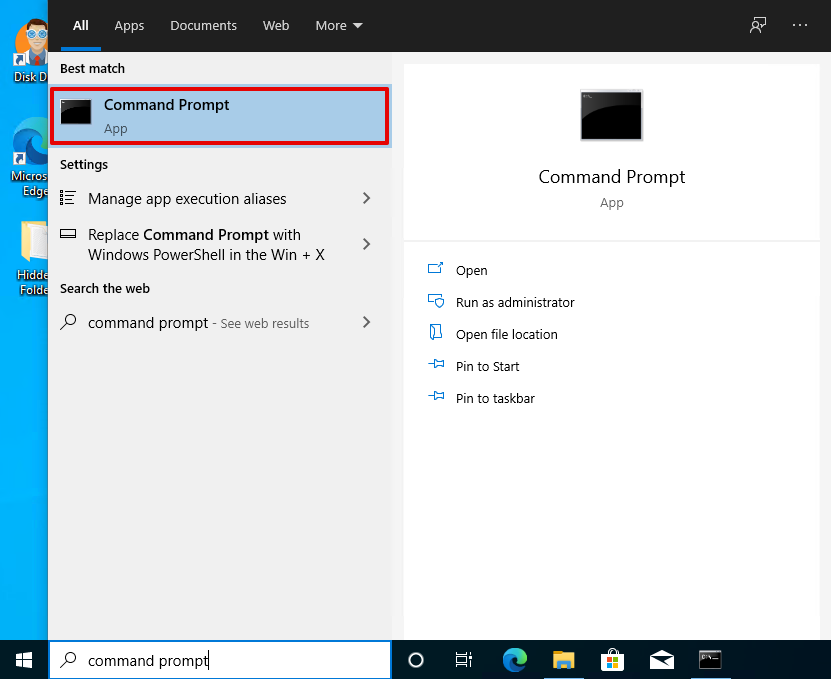
cd “C:Hidden Folder”yazın. Alıntı içindeki metni belgelerinizin/klasörlerinizin konumuyla değiştirin. Eğer dizin konumunda boşluk varsa, bunu mutlaka tırnak işaretleri içinde belirtin. Giriş tuşuna basın.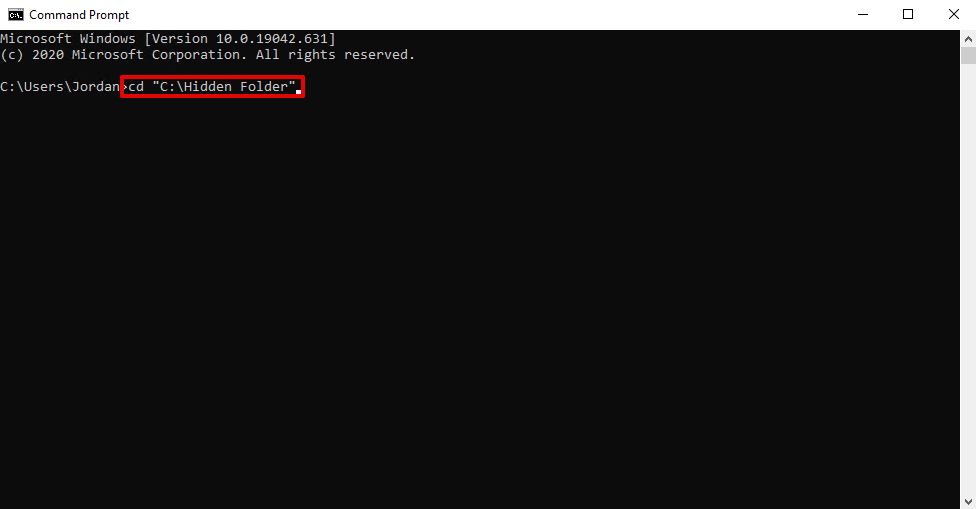
attrib -h “Gizli Dosya”yazın. Alıntı içindeki metni görünmesini istediğiniz dosyanın adıyla değiştirin. Dosyanın bulunamadığını belirtilirse, dosya adının sonuna dosya uzantısını eklemeyi deneyin.Seçili klasördeki tüm dosya ve alt klasörlerden gizli özniteliğini kaldırmak istiyorsanız, bunun yerine attrib -h /s /d komutunu kullanın.
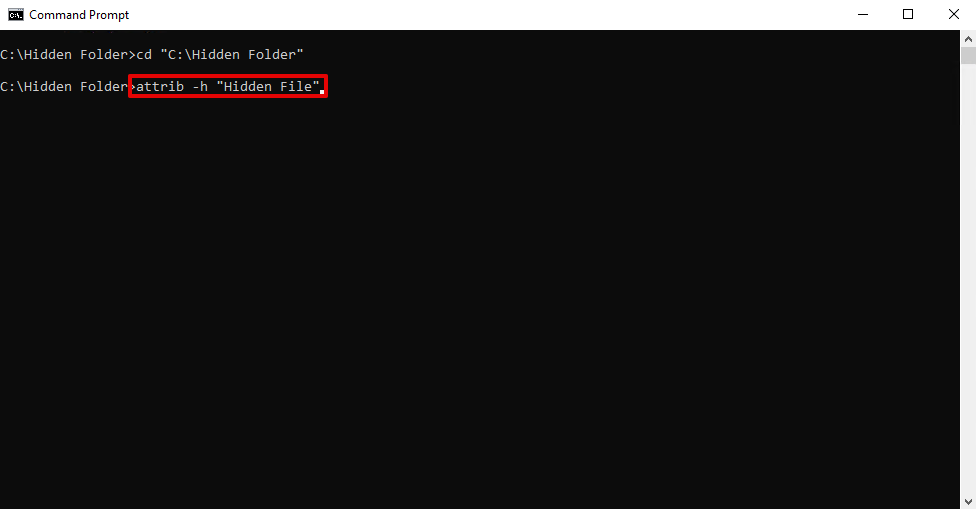
-h komutunu +h ile değiştirerek dosyaları tekrar gizleyebilirsiniz, bu özellik tekrar eklenecektir.
Windows’te Silinen Gizli Dosyalar Nasıl Kurtarılır Windows
Dosyalar gizli olsa bile, veriler hala depolama medyasında bulunur. Görünür ve gizli dosyalar veya klasörler arasındaki tek fark bir özniteliktir. Aksi takdirde, kurtarma açısından her şey aynıdır. Verilerin tutulduğu fiziksel yer bir kez üzerine yazılana kadar, gizli dosyaları geri yükleme şansı vardır.
Eğer bazı gizli dosyaları veya klasörleri kaybettiyseniz ya da sildiyseniz, veri kurtarma yazılımı kullanarak bunları geri getirebilirsiniz. Disk Drill, güçlü kurtarma yetenekleri ve kullanıcı dostu arayüzü nedeniyle birçok kişi tarafından güvenilen böyle bir veri kurtarma çözümüdür. Sadece birkaç tıklamayla, silinmiş klasörleri, resimleri, videoları ve birçok farklı veri türünü kurtarabilirsiniz.
Gizli dosyaların nasıl kurtarılacağını öğrenmek için aşağıdaki adımları takip edin.
- İndir Disk Drill. İndirildikten sonra, yükleyin ve açın.
- Kurtarmak istediğiniz gizli dosya veya klasörleri içeren sürücüyü seçin. Kayıp verileri ara ‘ye tıklayın. Bu, silinmiş olan herhangi bir gizli dosyayı bulacaktır.
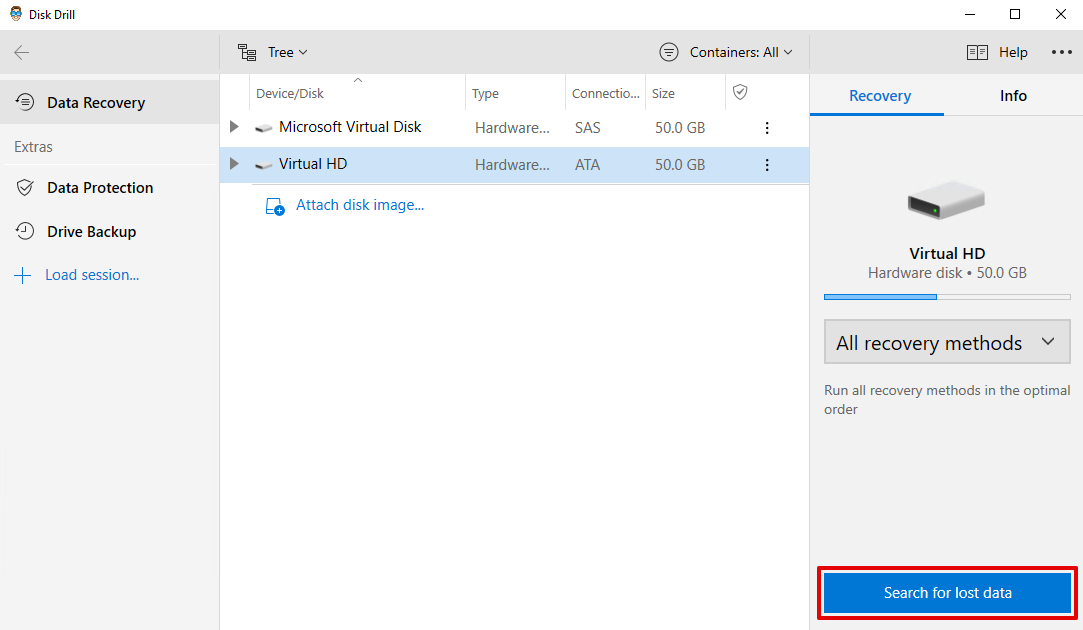
- Tarama bittiğinde, Bulunan eşyaları gözden geçir ‘e tıklayın.
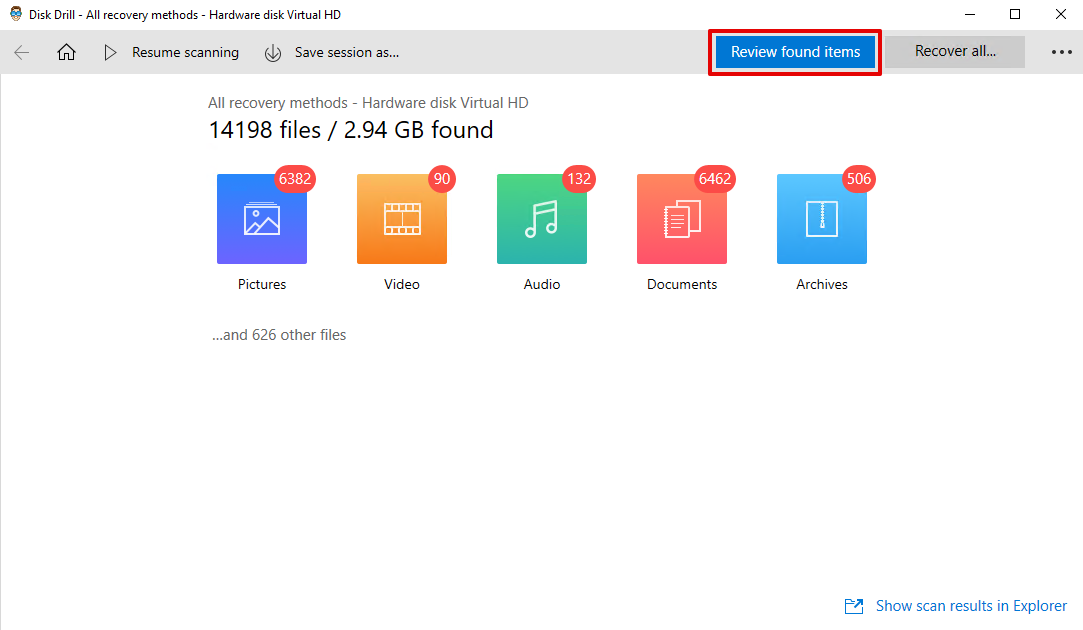
- Burada kurtarılabilecek dosyaların bir listesini bulacaksınız. Filtreler ‘e tıklarsanız, Gizli sistem dosyalarını göster ‘in varsayılan olarak etkin olduğunu göreceksiniz. Kutularını işaretleyerek kurtarmak istediğiniz dosyaları seçin.
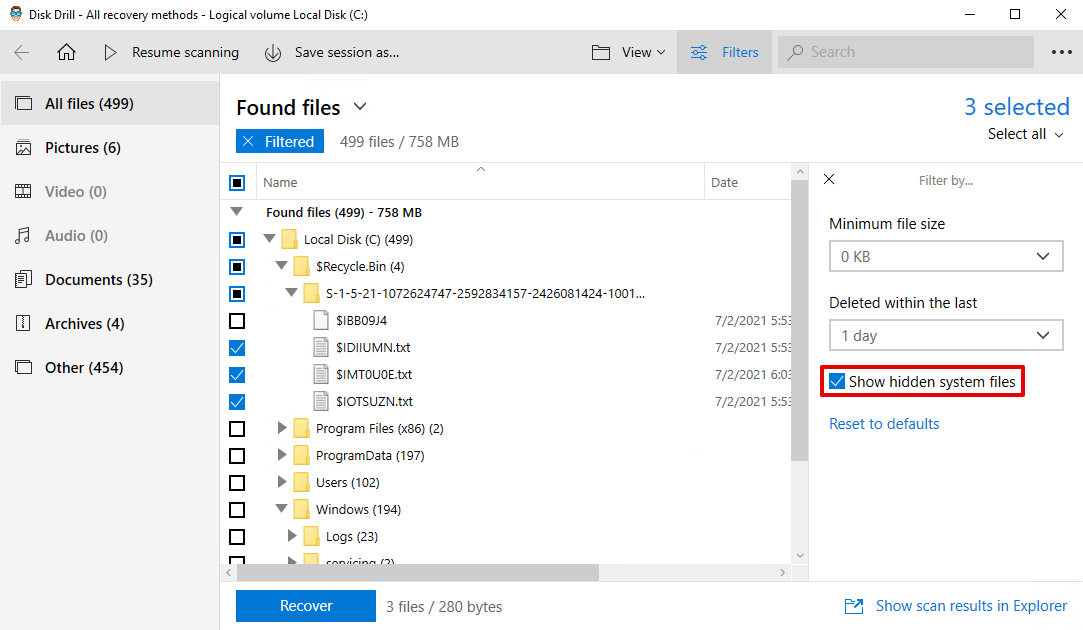
- Hazır olduğunuzda, Kurtar ‘ya tıklayın.
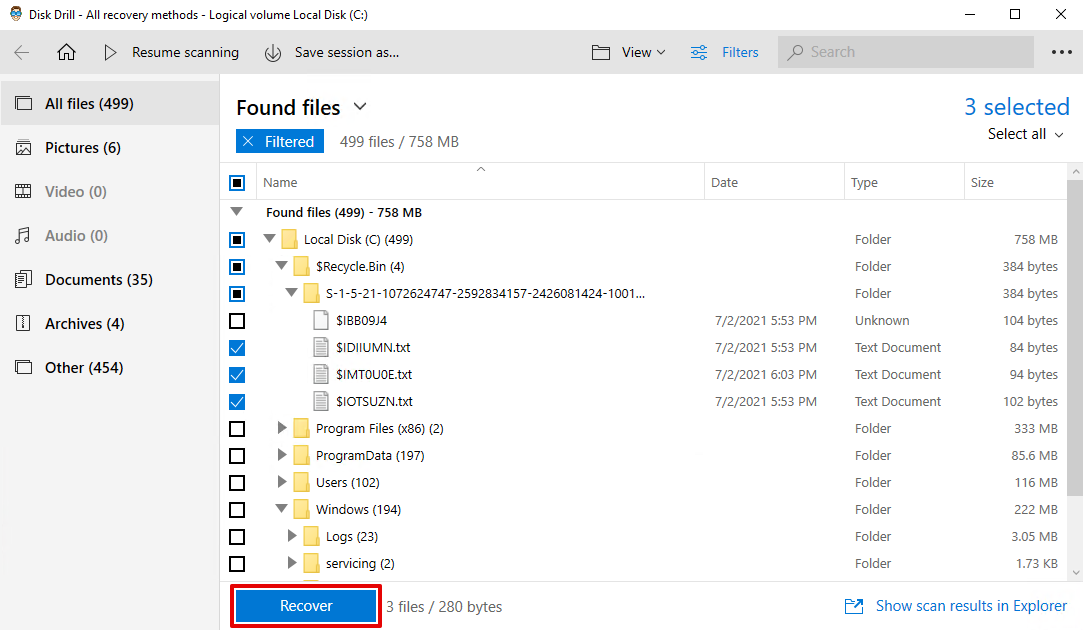
- Dosyaların kurtarılacağı yeri belirtin. Dosyaların kaybedildiği sürücüyle aynı olmayan bir konum seçmek iyi bir uygulamadır. Tamam ‘e basın.
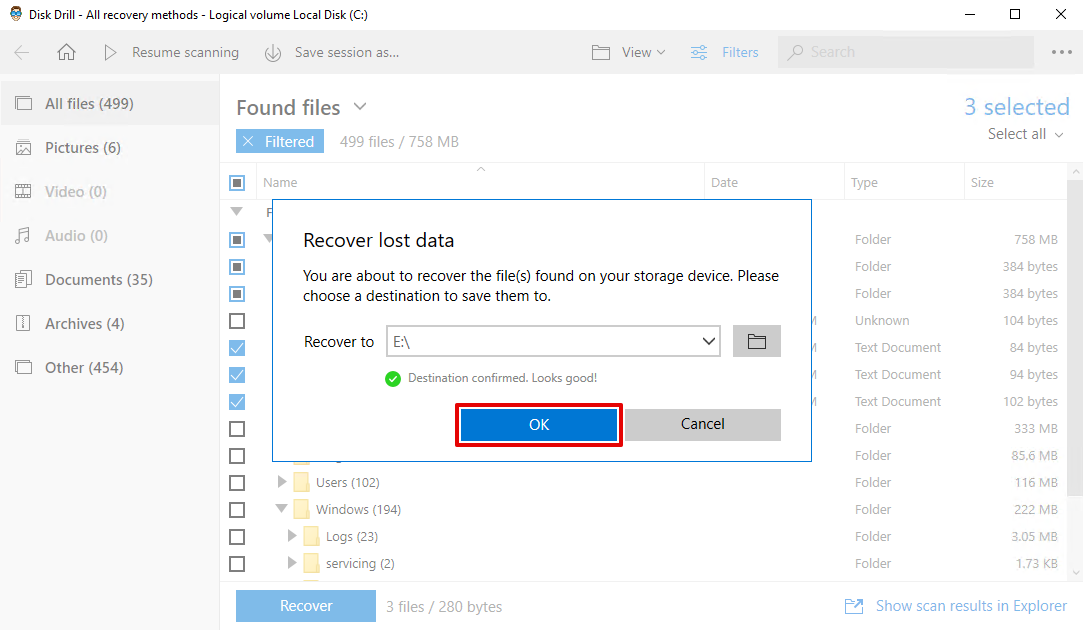
Bilgisayarınızda geri yüklenen gizli dosyalar, belirtilen kurtarma konumunda bulunabilir. Disk Drill, Windows güncellemesinden sonra dosyaları kurtarma gibi her türlü durumda veri kurtarımı için kullanılabilir ve gelecekteki veri kaybı durumlarına karşı verilerinizi koruyabilecek özellikler içerir.
SSS
- Dosya Gezgini 'yi açın ve gizli dosyaların bulunduğu klasöre gidin.
- Görünüm sekmesini tıklayın ve Gizli öğeler onay kutusunun işaretli olduğundan emin olun.
- Silmek istediğiniz dosyalara sağ tıklayın ve Sil 'i tıklayın.
- Dosya Gezgini 'yi açın ve gizli klasörü içeren üst klasöre gidin.
- Üst kısımdaki Görünüm sekmesine tıklayın ve Gizli öğeler onay kutusunun işaretli olduğundan emin olun.
- Gizli klasöre sağ tıklayın ve Özellikler 'e tıklayın.
- Gizli özelliğini seçin, Uygula 'ye sonra da Tamam 'ye tıklayın.
- Başlat 'a tıklayın, ardından Kontrol Paneli 'u açın. Görünüm ve Kişiselleştirme 'e gidin.
- Klasör Seçenekleri 'ye tıklayın, ardından Görüntüle sekmesine tıklayın.
- Gelişmiş ayarlar bölümlerinde Gizli dosyaları, klasörleri ve sürücüleri göster 'e tıklayın. Tamam 'e tıklayın.




